Het exporteren van afbeeldingen
Afbeeldingen exporteren naar uw Cyber-shot
U kunt afbeeldingen vanaf uw computer kopiëren naar uw Cyber-shot.
Voor iedere map wordt een album aangemaakt op uw Cyber-shot.
- Zet uw Cyber-shot aan en sluit deze met de USB-kabel op uw computer aan.
- In het hoofdvenster selecteert u een afbeelding of map die u wilt kopiëren.
- Als u een map met zijn submappen wilt kopiëren, selecteert u eerst [Mappenstructuur] op de [Weergeven op] afrollijst in de Mapweergave. Vervolgens klikt u met de rechtermuisknop op de gewenste map en selecteert u [Exporteren naar] - [Cyber-shot (intern geheugen/ondersteuning voor albums)] en gaat u verder naar stap 4.
- Selecteer [Exporteren naar] - [Cyber-shot (intern geheugen/ondersteuning voor albums)] in het menu [Manipuleren].
- Klik op [Exporteren].
- Maximaal 2.000 beelden kunnen tegelijkertijd worden geŽxporteerd.
Gebruik een volledig opgeladen batterij.
Raadpleeg de bedieningshandleiding voor de locatie van de USB-poort.
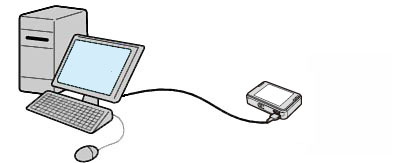
Raadpleeg de bedieningshandleiding voor de locatie van de USB-poort.
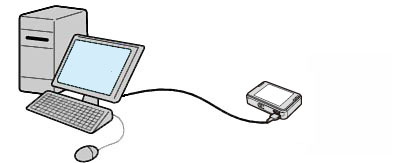
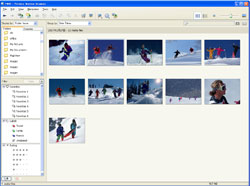
 Tips
Tips
Het bevestigingsvenster wordt weergegeven.
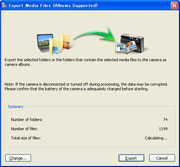
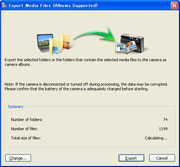
Het exporteren van afbeeldingen begint.
 Opmerking
Opmerking
Het wijzigen van de Instellingen voor Mediabestanden exporteren
Door op [Wijzigen] te klikken in het venster [Bezig met het exporteren van mediabestanden (ondersteuning voor albums)], kunt u in het afgebeelde venster de volgende instellingen wijzigen voor het exporteren van afbeeldingen.
| Locatie voor tijdelijke bestanden | Hiermee geeft u een map op die moet worden gebruikt om de tijdelijke bestanden in op te slaan die tijdens het exporteren worden aangemaakt. |
| Opties terwijl mediabestanden worden geëxporteerd | Hiermee stelt u in of de grootte van de stilstaande beelden die worden geëxporteerd moet worden veranderd. Normaal gesproken klikt u op de [VGA] radio-toets in [Grootte van afbeeldingen wijzigen]. Als u een HDTV (high-definitiontelevisie) gebruikt om de afbeeldingen weer te geven, klikt u op [HDTV]. Als u het goed vindt dat de afbeeldingen worden bijgesneden tijdens het exporteren, klikt u het selectievakje [Afbeeldingen bijsnijden zodat de grootte overeenstemt met de geselecteerde afbeeldingsgrootte]. |
|
Copyright 2007 Sony Corporation
|
P0079-01-NL
|
